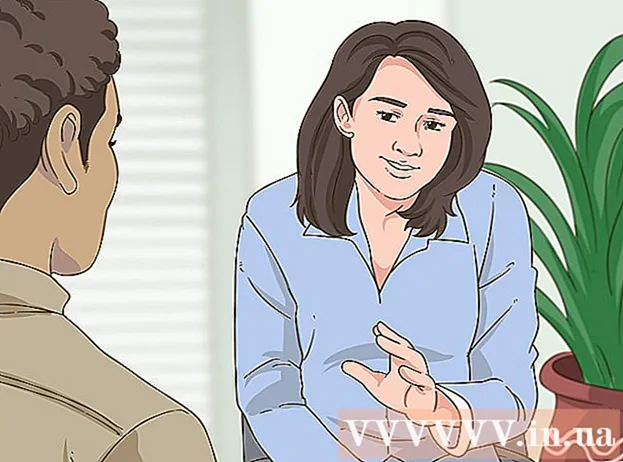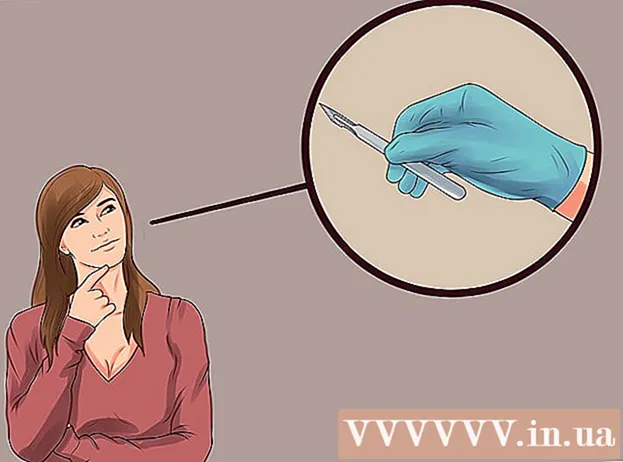Autor:
Gregory Harris
Data Creației:
15 Aprilie 2021
Data Actualizării:
1 Iulie 2024

Conţinut
- Pași
- Metoda 1 din 3: Utilizarea aplicației Contacte
- Metoda 2 din 3: Prin importul de pe o cartelă SIM
- Metoda 3 din 3: Utilizarea aplicației Telefon
Acest articol vă va arăta cum să adăugați un contact nou pe dispozitivul dvs. Android.
Pași
Metoda 1 din 3: Utilizarea aplicației Contacte
 1 Lansați aplicația Contacte. Această pictogramă se află pe ecranul de pornire sau în bara de aplicații și arată ca o siluetă a unei persoane pe un fundal albastru sau verde.
1 Lansați aplicația Contacte. Această pictogramă se află pe ecranul de pornire sau în bara de aplicații și arată ca o siluetă a unei persoane pe un fundal albastru sau verde.  2 Faceți clic pe pictogramă
2 Faceți clic pe pictogramă  . Culoarea sa poate varia. Se află în colțul din dreapta sus sau jos al ecranului.
. Culoarea sa poate varia. Se află în colțul din dreapta sus sau jos al ecranului.  3 Alegeți o locație. Când vi se solicită, selectați un cont sau un spațiu de stocare pentru a sincroniza noul contact. De exemplu, selectați opțiunea Dispozitiv (dispozitivul dvs. Android) sau cartela SIM sau contul dvs. Google.
3 Alegeți o locație. Când vi se solicită, selectați un cont sau un spațiu de stocare pentru a sincroniza noul contact. De exemplu, selectați opțiunea Dispozitiv (dispozitivul dvs. Android) sau cartela SIM sau contul dvs. Google.  4 Introduceți numele și numărul de telefon al noului contact. Fa asa:
4 Introduceți numele și numărul de telefon al noului contact. Fa asa: - clic
 lângă numele contactului pentru a alege unde să salvați contactul (de exemplu, într-un cont Google sau pe o cartelă SIM);
lângă numele contactului pentru a alege unde să salvați contactul (de exemplu, într-un cont Google sau pe o cartelă SIM); - introduceți numele contactului, numărul de telefon și / sau adresa de e-mail în câmpurile corespunzătoare;
- pentru a adăuga o fotografie, faceți clic pe pictograma camerei și apoi selectați o fotografie;
- pentru a adăuga informații precum o adresă sau o notă, atingeți Adăugați câmp.
- clic
 5 Click pe salva. Se află în colțul din dreapta sus al ecranului. Pe unele dispozitive, acesta a fost înlocuit cu o pictogramă bifă. Noul contact va fi salvat.
5 Click pe salva. Se află în colțul din dreapta sus al ecranului. Pe unele dispozitive, acesta a fost înlocuit cu o pictogramă bifă. Noul contact va fi salvat.
Metoda 2 din 3: Prin importul de pe o cartelă SIM
 1 Introduceți cartela SIM în telefon sau tabletă. Sloturile pentru cartele SIM sunt amplasate pe panourile laterale ale dispozitivelor sau sub baterie. Citiți acest articol pentru a afla cum să instalați o cartelă SIM pe un dispozitiv Android.
1 Introduceți cartela SIM în telefon sau tabletă. Sloturile pentru cartele SIM sunt amplasate pe panourile laterale ale dispozitivelor sau sub baterie. Citiți acest articol pentru a afla cum să instalați o cartelă SIM pe un dispozitiv Android.  2 Lansați aplicația Contacte. Această pictogramă se află pe ecranul de pornire sau în bara de aplicații și arată ca o siluetă a unei persoane pe un fundal albastru sau verde.
2 Lansați aplicația Contacte. Această pictogramă se află pe ecranul de pornire sau în bara de aplicații și arată ca o siluetă a unei persoane pe un fundal albastru sau verde.  3 Click pe ☰. Se află în colțul din stânga sus al ecranului.
3 Click pe ☰. Se află în colțul din stânga sus al ecranului.  4 Click pe Setări.
4 Click pe Setări. 5 Derulați în jos și atingeți Import. Se află în secțiunea „Gestionați persoanele de contact”.
5 Derulați în jos și atingeți Import. Se află în secțiunea „Gestionați persoanele de contact”.  6 Click pe card SIM. Dacă sunt instalate mai multe cartele SIM, selectați cartela cu contactele dorite.
6 Click pe card SIM. Dacă sunt instalate mai multe cartele SIM, selectați cartela cu contactele dorite.  7 Selectați contactele de importat. Atingeți un câmp gol de lângă numele contactului pentru a bifa caseta. Persoana de contact bifată va fi importată pe dispozitivul Android.
7 Selectați contactele de importat. Atingeți un câmp gol de lângă numele contactului pentru a bifa caseta. Persoana de contact bifată va fi importată pe dispozitivul Android.  8 Click pe Import. Se află în colțul din dreapta sus al ecranului. Contactele vor fi importate pe dispozitivul Android și afișate în aplicația Contacte.
8 Click pe Import. Se află în colțul din dreapta sus al ecranului. Contactele vor fi importate pe dispozitivul Android și afișate în aplicația Contacte.
Metoda 3 din 3: Utilizarea aplicației Telefon
 1 Lansați aplicația Telefon. Această pictogramă în formă de telefon se găsește pe ecranul de pornire sau în Sertarul de aplicații.
1 Lansați aplicația Telefon. Această pictogramă în formă de telefon se găsește pe ecranul de pornire sau în Sertarul de aplicații.  2 Atingeți pictograma de apelare. Arată ca 9 pătrate mici sau cercuri. Tastatura se va deschide.
2 Atingeți pictograma de apelare. Arată ca 9 pătrate mici sau cercuri. Tastatura se va deschide.  3 Introduceți numărul de telefon al noului contact. După ce ați introdus întregul număr, vor fi afișate opțiuni suplimentare.
3 Introduceți numărul de telefon al noului contact. După ce ați introdus întregul număr, vor fi afișate opțiuni suplimentare.  4 Click pe Creați o persoană de contact. Se va deschide o pagină în care puteți introduce informații suplimentare despre contact.
4 Click pe Creați o persoană de contact. Se va deschide o pagină în care puteți introduce informații suplimentare despre contact. - Dacă doriți să adăugați un nou număr de telefon unui contact existent, selectați Adăugați la Contacte sau Adăugați la Contact. Apoi selectați contactul și tipul numărului de telefon (de exemplu, „Mobil”).
- Poate fi necesar să alegeți o locație pentru a salva contactul. Când vi se solicită, selectați cartela SIM, dispozitivul sau contul Google.
 5 Introduceți datele de contact. Introduceți numele contactului (în primul câmp). De asemenea, puteți adăuga o adresă de e-mail, o adresă poștală, o fotografie și note.
5 Introduceți datele de contact. Introduceți numele contactului (în primul câmp). De asemenea, puteți adăuga o adresă de e-mail, o adresă poștală, o fotografie și note.  6 Click pe salva. Se află în colțul din dreapta sus al ecranului. Pe unele dispozitive, acesta a fost înlocuit cu o pictogramă bifă. Noul contact va fi salvat.
6 Click pe salva. Se află în colțul din dreapta sus al ecranului. Pe unele dispozitive, acesta a fost înlocuit cu o pictogramă bifă. Noul contact va fi salvat.